Meskipun Anda selalu dapat mengintip file log Apache untuk mendapatkan informasi tentang server web Anda seperti koneksi aktif, Anda bisa mendapatkan gambaran yang sangat rinci tentang kinerja server web Anda dengan mengaktifkan mod_status modul.
Apa itu modul mod_status?
mod_status module adalah modul Apache yang memungkinkan pengguna untuk mengakses informasi yang sangat rinci tentang kinerja Apache pada halaman HTML biasa. Faktanya, Apache memelihara halaman status servernya sendiri untuk dilihat publik secara umum.
Anda dapat melihat status Apache (Ubuntu) dengan menuju ke alamat di bawah ini:
- https://apache.org/server-status
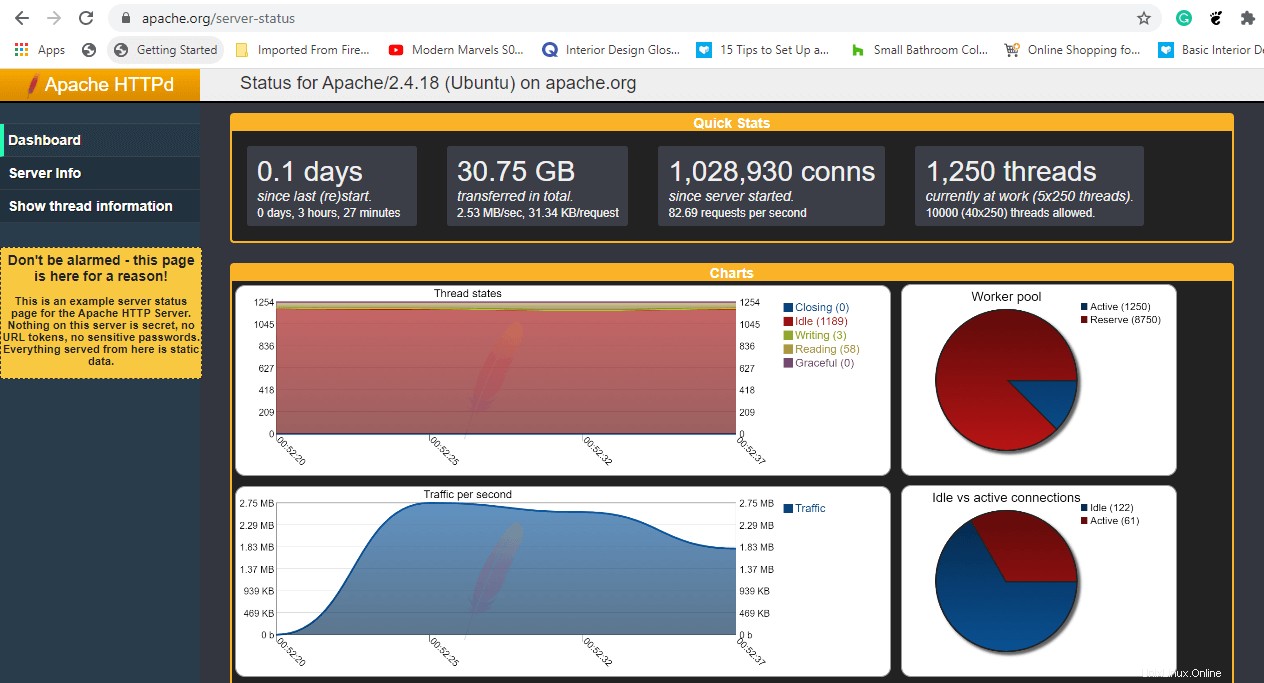
Apache mod_status memungkinkan untuk menyajikan halaman HTML biasa yang berisi informasi seperti:
- Versi server
- Hari dan waktu saat ini di UTC
- Waktu Operasi Server
- Pemuatan server
- Total lalu lintas
- Jumlah total permintaan masuk
- Penggunaan CPU server web
- PID dengan masing-masing klien dan banyak lagi.
Sekarang mari beralih dan lihat bagaimana Anda bisa mendapatkan statistik terbaru tentang server web Apache.
Lingkungan Pengujian
Operating System: Ubuntu 20.04 Application: Apache HTTP server Version: 2.4.41 IP address: 34.123.9.111 Document root: /var/www/html
Aktifkan mod_status di Apache Ubuntu
Secara default, Apache dikirimkan dengan mod_status modul sudah diaktifkan. Anda dapat memverifikasi ini dengan mencentang mods_enabled direktori dengan menjalankan perintah ls seperti yang ditunjukkan:
$ ls /etc/apache2/mods-enabled

Pastikan bahwa status.conf dan status.load file hadir. Jika tidak, Anda harus mengaktifkan mod_status modul dengan menjalankan perintah:
$ sudo /usr/sbin/a2enmod status
Konfigurasi mod_status di Apache Ubuntu
Seperti yang dinyatakan sebelumnya, mod_status sudah diaktifkan. Namun, penyesuaian tambahan diperlukan agar Anda dapat mengakses halaman status server. Untuk melakukannya, Anda perlu mengubah status.conf berkas.
$ sudo vim /etc/apache2/mods-enabled/status.conf
Setel Memerlukan ip direktif untuk mencerminkan alamat IP mesin tempat Anda akan mengakses server.
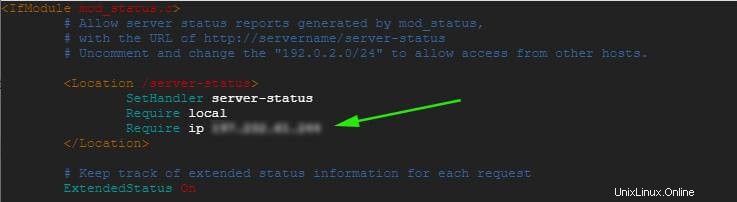
Simpan perubahan dan mulai ulang Apache agar perubahan diterapkan untuk mengonfirmasi status seperti yang ditunjukkan:
$ sudo systemctl restart apache2
Kemudian verifikasi status Apache dan pastikan sudah aktif dan berjalan.
$ sudo systemctl status apache2
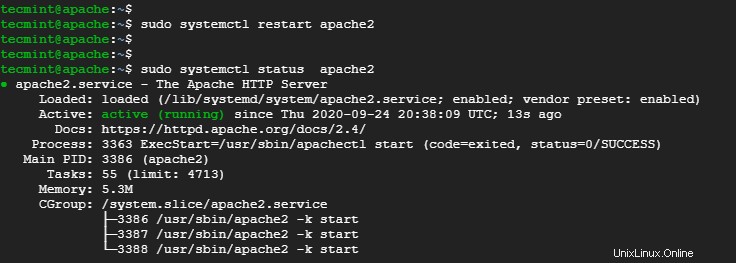
Setelah itu, jelajahi URL server web seperti yang ditunjukkan.
http://server-ip/server-status
Anda akan mendapatkan halaman HTML status yang menampilkan sejumlah informasi Apache dan serangkaian statistik seperti yang ditunjukkan.
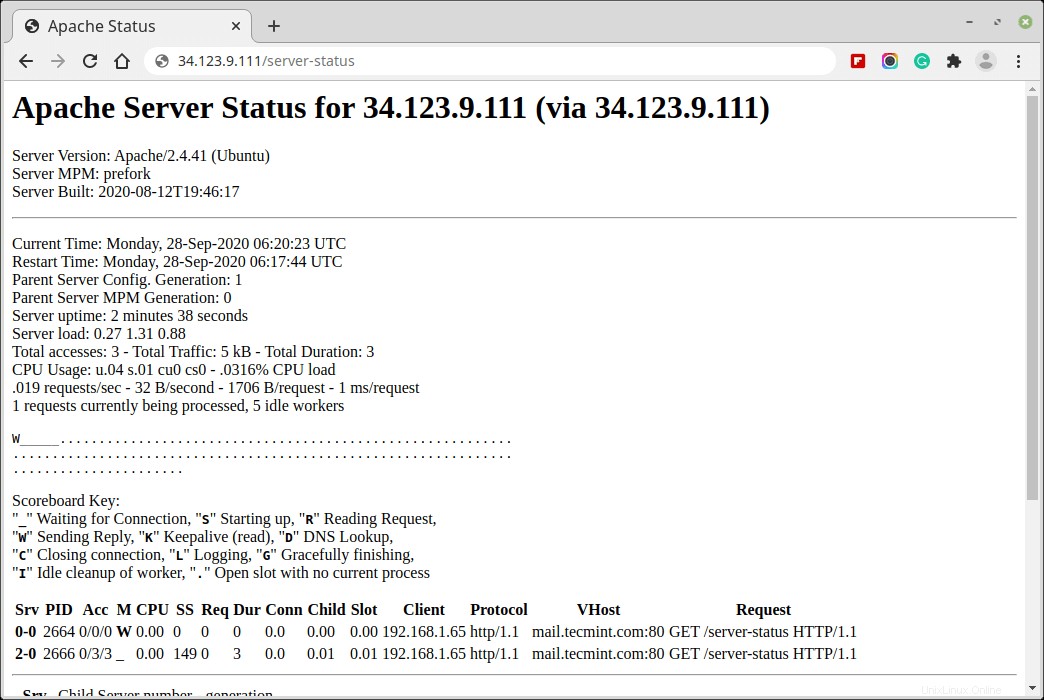
CATATAN :Agar laman disegarkan setelah setiap interval waktu tertentu, misalnya, 5 detik, tambahkan “?refresh=5” di akhir URL.
http://server-ip/server-status?refresh=5
Ini memberikan kapasitas pemantauan kinerja server Anda yang lebih baik daripada halaman HTML statis biasa sebelumnya.
Itu saja untuk saat ini tentang mod_status modul. Ikuti terus Tecmint untuk mengetahui lebih banyak lagi.